这个计算解决普通剖面和实体质量特性的面积,通过制图或者旋转剖面。
运用方法:
计算的语法和控制信息可以在文档“计算的控制,结构和算法”中找到。
控制这个计算是稍微有异于普通计算的。计算工作表被分成三个部分。上面部分包含了命令按钮,参数设置的绘图区域和一个比例尺。一个图形命令的描述在下面给出。在中心部分它看起来像方格纸,它的意思是用来画剖面,下面的部分包含了结果和值的图表。
“工程信息”段的目的,使用和控制信息可以在文档“工程信息”中找到。
尽管事实上计算特性是一个单独的任务,一个简短的过程描述在这里给出。
剖面的画图区域由220X220的小间隔组成。在区域上的单元格是透明的。剖面因为被选中单元格填上了选中的颜色别创建。X轴是水平轴,Y轴是垂直的轴。0,0原点位于画图区域的左下角。
命令按钮是位于工作表的上面部分。按压按钮之后,被选择的图形会画到选定的绘图区域中。
步骤:
例子: 画一个充满的椭圆形拱
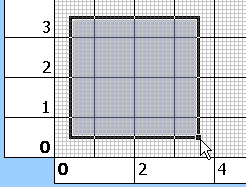

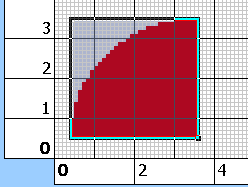

如果你用标准的Excel命令去复制剖面的作品单元格,那么这个毫米的格子将会被毁坏。这个命令是用来恢复在绘图区域里面的标准格子的。
在列表框中,选择的颜色将被使用到画图的图形中去。
这个命令可以填满选择的颜色到矩形区域里面去。
这个命令会从选择的矩形区域删除颜色。
这个命令是在选择的正方形(矩形)区域中填入一个圆(椭圆形)。
这个命令是删除选择的正方形(矩形)区域中的圆形(椭圆形)。
这个命令是选择一个三角形区域-斜面。三角形的转向是依据选择的四个按钮中的一个。
这个命令是填入用一个象限的倒角的选择区域。这个象限的变化是依据四个按钮的中一个。
这个命令创建一个有方向的选择区域的镜像。这个镜像被创建到各自被选择的矩形区域。
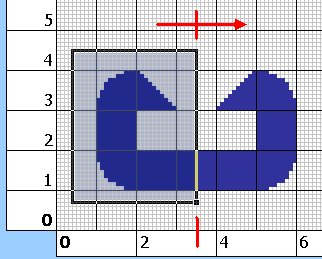
这个按钮开始特性的计算。
计算在VBA模块中执行。所有编辑区域的单元格被连续的处理和如果一个单元格是被着色的,那它包含了计算。标准的公式和计算程序在专著中被使用(综合区域,Ix,Ixy,Ip,Sx,中立中心,区域等计算)。
计算可以用在工作表右上角的“剖面计算”按钮开始启动。
当创建斜线和曲线的时候,它们被一个“折线”取代。这影响计算的准确度。一般可以用于包含斜线的剖面:剖面的尺寸和图形的尺寸相似度越高,在计算中的错误也就越少。设法去设置格子的比例尺那样计算的剖面可能可以填入一个更大的绘图区域里面。
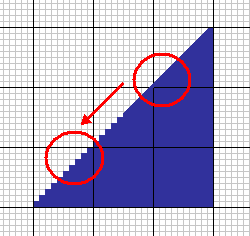
这些在真实的坐标上给出,来自点0,0的坐标 。行末的小按钮“>”可以把指针移到重心的位置。
惯性距Ix(Iy)是涉及通过重力重心和与X(Y)轴比较的轴。
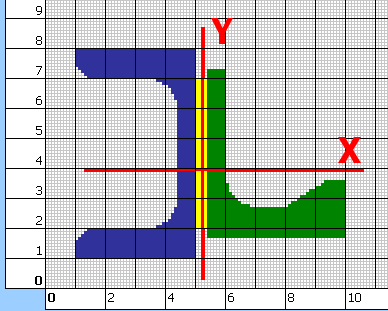
它涉及到重心。
它涉及到重心。
它是最小/最大值Ix到通过重心的轴和X轴形成的角度。
这个重要的量是决定作用于给出剖面的梁上最大的弯曲应力。Sx值是依据公式Sx=Ix/a来计算的,是一个通过重心的直线和维极值位置的距离。
对于X轴的两个值和Y轴的两个值在这里给出。标“+”的值涉及到低维(左边)极值。
这图形显示了“惯性距”和“弯曲截面系数”到围绕重心的剖面的弯曲角。这弯曲角被画在水平轴上。在左边的竖轴包含值Ix,在右边的竖轴包含值Sx(较高维极值)+和Sx-(较低维极值)。
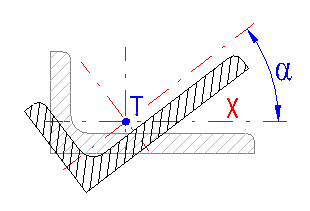
在这段中你可以计算移动和翻转轴的剖面的面积特性。根据插图作记号。
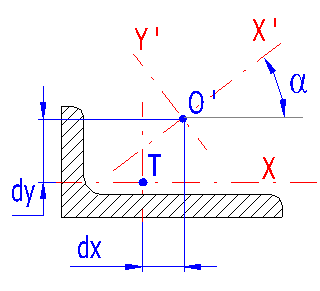
输入一个你想找到的面积特性的轴的移动。
输入一个轴转动角。
这些涉及到X’和Y’轴(或者到原点O`)转过的角度。
在这段中你可以找到实体的体积参数,它通过制图或者旋转剖面来创造。
输入梁(或者实体的回旋体)的材料的密度。在列表框中一些普通的材料给出到右边的输入框中。
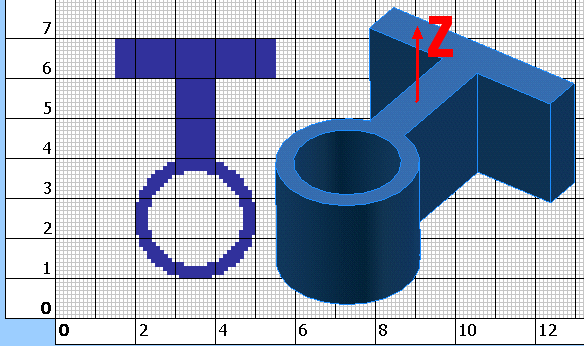
输入梁的长度通过从Z轴方向抽出的剖面创建。
这是梁的惯性距到Z轴。Z轴是垂直于截面面积和通过剖面的重心的。
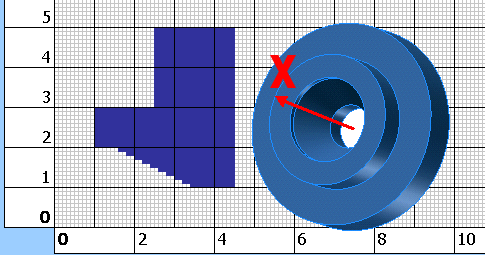
它是回旋体到X轴的质量惯性距。
计算参数的设置和语言的设置信息可以在文档“设置计算,改变语言”中找到。
关于如何去修改和扩充工作簿的总的信息在文档“工作簿(计算)修改”中被提到。
除了可能的数字格式化外,不推荐其他修改到工作簿。